Hirdetés
 Nem lenne kép nélküli 500 szó oktatóanyag a GIMP-ről 5 webhely a GIMP Online tanulásához Olvass tovább fájdalom lehet követni? Vagy időigényes, ha meg akar magyarázni egy hűvös, de bonyolult tipp a YouTube-on 10 YouTube URL-trükkö, amelyekről tudnia kellSzereted a YouTube-ot? Még jobbá teheti ezeket a hűvös YouTube URL-trükköket, amelyek lehetővé teszik videók letöltését, GIF-fájlok készítését és még sok minden mást. Olvass tovább barátainak illusztrációk nélkül?
Nem lenne kép nélküli 500 szó oktatóanyag a GIMP-ről 5 webhely a GIMP Online tanulásához Olvass tovább fájdalom lehet követni? Vagy időigényes, ha meg akar magyarázni egy hűvös, de bonyolult tipp a YouTube-on 10 YouTube URL-trükkö, amelyekről tudnia kellSzereted a YouTube-ot? Még jobbá teheti ezeket a hűvös YouTube URL-trükköket, amelyek lehetővé teszik videók letöltését, GIF-fájlok készítését és még sok minden mást. Olvass tovább barátainak illusztrációk nélkül?
A képernyőképek nemcsak megoldják ezt a problémát, hanem egy egyébként hosszú, unalmas cikket is felvilágosítanak. Megbeszéltük kényelmes Firefox kiterjesztések a képernyő rögzítéséhez 4 remek Firefox kiterjesztés a képernyőképernyőkhöz Olvass tovább , valamint olyan asztali programokat, amelyek megkönnyítik az azonnali feltöltést a médiamegosztó webhelyekre, és teljes weblapokat rögzítenek görgetés nélkül.
A Jing népszerű választás Romániában a tenger 4 Szerszámok a képernyőképeket és a képernyőképeket létrehozni Olvass tovább
A jing jó alternatíváját keresve, amely megmentett az utóbbi hiányzó funkcióitól, alapvetően tíz ingyenes képernyő-rögzítő eszközt támadtam kifelé, de csak Screenpresso (Csak a Windows) jött ki, és mindenki mást ver fel. A Screenpresso-t korábban a MUO-n mutatták be a könyvtárban, de ez határozottan megérdemli a teljes bejegyzését különféle funkciók behozatala, amelyeket láthat a fizetett képernyőkapcsolat-segédprogramokban, mint például a Snagit, egy árért 0 dollár.

A Jing által bemutatott funkciókon kívül a Screenpresso néhány másnal ragyog:
- Rögzít egy görgető oldalt.
- Nagyítja azt a helyet, ahol a kurzor található (hasznos, ha képernyőképeket készít netbookban).
- Előre kiválasztja a képernyő területeit attól függően, hogy a kurzor hol megy a gyorsabb rögzítéshez.
- Fenntartja az összes képernyőképet a későbbi hozzáféréshez.
- A képeket .jpg, .bmp, .gif formátumban menti (a .png mellett).
- Automatizálja a fájlok elnevezését számokra vagy dátumra, valamint a fájlbeállításokra (például a szegélyekre, visszaverődésre stb.).
Pre-Capture

Kiválaszthatja, hogy a Screenpresso elinduljon-e, és az ideiglenes mappát, hogy a képernyőképeket az Előzmények között tárolja. Automatizálhatja a rögzítés utáni műveleteket is, például az alapértelmezett képformátumot (.png, .gif, .bmp, .jpg) (2), akár egy, akár legfeljebb 100 képet szeretne a történelemben (3), és a fájlneveket számok vagy dátum (4). Egyéb lehetőségek közé tartozik az Előzmények vagy a képszerkesztő automatikus megnyitása (5), a képkeretek hatásainak megváltoztatása és a rögzítés átméretezése (6).
rögzítése

A nagyítás funkció hasznos annak a régiónak a megtekintéséhez, ahol pontosan elkezdi a rögzítést, így elkerülhető az extra alkatrészek rögzítése, amelyeket később szükség lehet a szerkesztésre. Ez látható a fizetett alkalmazásokban, például a Snagitben.
Hasznos az is, hogy a Screenpresso funkció előzetesen kiválasztja a képernyő régióit a kurzor elhelyezkedése alapján, hogy elmentse magát a húzási és rögzítési lépésben.
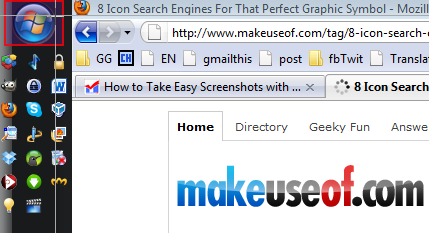
Például, ha a kurzorom a Start gombbal áll, akkor a gomb körüli régiót előre megválasztjuk, arra az esetre, ha el kell készíteni egy képernyőképet. Ha a program magában foglalja a régiót, akkor ez biztosítja a pontos regionális megfigyelést is.

Van még egy görgető funkció is, amelyet érdemes megnézni. Őszintén szólva, még azt sem tudtam, hogy ez a szolgáltatás létezik, de amint felfedeztem, rendkívül hasznosnak bizonyult. Alapvetően akkor is elfoghat egy teljes oldalt, ha a képernyőn csak annak egy része látható. Ehhez válassza ki a rögzítési régiót, engedje el, kattintson rá újra, majd görgessen és kattintson az oldal következő régiójára, amelyet rögzíteni szeretne. Ha kész, kattintson a jobb egérgombbal, hogy a Screenpresso egyesítse a rögzítéseket. Akkor lesz egy teljes oldala.
Utáni rögzítése
A képernyőképe elkészítése után nyilakat, homályos területeket, téglalapokat, ellipsziseket, szöveget és számokat adhat hozzá.

A térség elmosása az érzékeny információk elrejtése érdekében néha professzionálisabbnak tűnik, mint pusztán egy pixilalt karcolás vagy kitöltött téglalap eldobása.
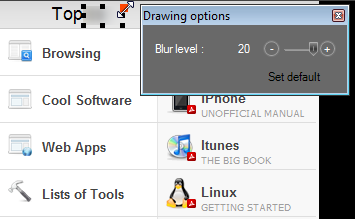
A Screenpresso lehetővé teszi az elmosódás mértékének testreszabását 1 - 20 skálával, ahol 1 kissé átlátszó, és 20 teljesen lefedi a régiót.
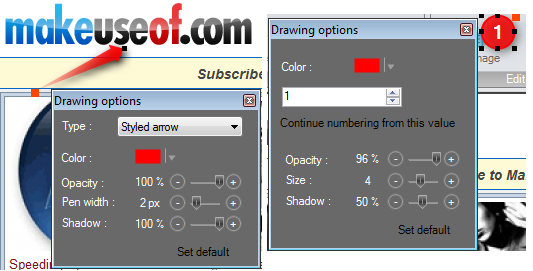
Testreszabhatja a téglalapokat, az ellipsziseket, a szöveget és a számokat árnyékban, átlátszóságban stb.

A program további előnye, hogy megváltoztathatja a rögzítés hatásait. Kiválaszthatja a szegély színét és vastagságát, azt, hogy milyen kerekre kívánja sarkokat, és az árnyék intenzitását. Miután kiválasztotta ezeket a beállításokat, alapértelmezésként beállíthatja azokat minden jövőbeli rögzítéshez.
A képet másolhatja másutt beillesztéshez, hogy egy üres vászonra illessze egy másik képpel, mivel a Screenpresso nem tud más képet importálni, hogy ragasztható legyen.
Jellemzők: a Catapult Screenpresso a teljes kiválósághoz
A Screenpresso már egy nagyon teljes funkcionalitású képernyőfogás-segédprogram, de néhány további lehetőség révén abszolút átjárható eszköz lesz a bloggerek számára: testreszabható billentyűparancsok, beillesztési funkció újabb kép a rögzítéshez, valamint a videó és a hang rögzítésének támogatása (ezekhez már vannak gombok, de ha rákattintanak, csak azt jelzik, hogy a szolgáltatások nem érhetők el) még).
A képernyőn történő rögzítés jelenlegi hiánya a Screenpresso-ban nem igazán zavar, mivel inkább a webalapú Screencast-O-Matic (felülvizsgálat Screencast-O-Matic: Online Screencast szoftver Olvass tovább , weboldal) eszköz rögzíti a képernyőt 5 ingyenes Screencasting alkalmazás videó oktatóanyagok létrehozásához Olvass tovább hihetetlenül jó minőségű és regisztrációt nem igényel.
A Screenpresso csupán 2,7 MB letöltés (3,43 MB telepítés után), amely számos képszerkesztő igényt kielégít, amellett, hogy kiváló képernyő-rögzítő eszköz. Mondja el kedvenc (jobb, ha ingyenes!) Képernyőszerkesztőjét vagy képernyő-közvetítő szoftverét!
Jessicát bármi érdekli, ami fokozza a személyes termelékenységet, és ez nyílt forráskódú.